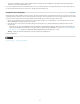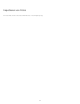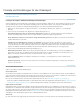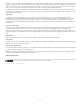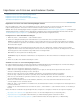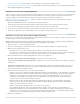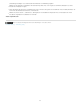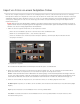Operation Manual
Nach oben
einmal neu zu kalibrieren und ein Profil zu erstellen. Sollte es schwierig oder gar unmöglich sein, den Monitor einem Standard gemäß zu
kalibrieren, ist das Gerät möglicherweise zu alt.
Die meisten Softwareprodukte zur Profilerstellung weisen das neue Profil automatisch als das Standardmonitorprofil zu. Anweisungen dazu, wie
Sie das Monitorprofil manuell zuweisen, finden Sie in der Hilfe zu Ihrem Betriebssystem.
Installieren eines Farbprofils
Farbprofile werden oftmals installiert, wenn Ihr System um ein Gerät erweitert wird. Die Genauigkeit dieser Profile (oft als generische Profile oder
vorgefertigte Profile bezeichnet) ist von Hersteller zu Hersteller verschieden. Sie können Profile auch von einem entsprechenden Service beziehen,
sie aus dem Internet herunterladen oder benutzerdefinierte Profile mit Hilfe professioneller Ausrüstung selbst erstellen.
Klicken Sie unter Windows mit der rechten Maustaste auf das Profil und wählen Sie „Profil installieren“. Sie können die Profile auch in den
Ordner „WINDOWS\system32\spool\drivers\color“ kopieren.
Unter Mac OS müssen die Profile in den Ordner „/Library/ColorSync/Profiles“ bzw. „/Benutzer/[Benutzername]/Library/ColorSync/Profiles“
kopiert werden.
Unter Mac OS 10.7 (Lion) ist der Bibliotheksordner des Benutzers standardmäßig ausgeblendet. Wenn er im Finder nicht angezeigt wird,
drücken Sie die Wahltaste und klicken Sie auf das Menü „Gehe zu“. Wählen Sie dann „Bibliothek“ aus. Siehe Access hidden user library
files | Mac OS 10.7 Lion (Zugriff auf ausgeblendete Benutzerbibliotheksdateien unter Mac OS 10.7 Lion).
Wichtig: Starten Sie die Adobe-Anwendungen nach der Installation der Farbprofile neu.
Verwandte Hilfethemen
Rechtliche Hinweise | Online-Datenschutzrichtlinie
81